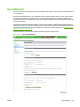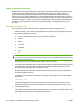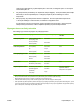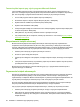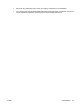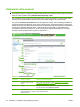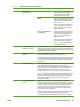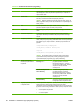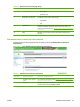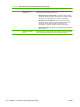HP Embedded Web Server User Guide
Tworzenie pliku importu przy użyciu programu Microsoft Outlook
Jeśli posiadasz zapisane kontakty w programie Microsoft Outlook, możesz wyeksportować je do
pliku .CSV, a następnie wykorzystać ten plik do zaimportowania kontaktów do urządzenia. Aby stworzyć
plik .CSV korzystając z programu Microsoft Outlook, zastosuj się do poniższych instrukcji.
1. Z menu Plik programu Outlook wybierz Importuj lub Eksportuj...
2. W Kreatorze importu i eksportu wybierz Eksportuj do pliku, i kliknij Dalej.
3. Wybierz Wartości oddzielone przecinkami (DOS) i kliknij Dalej.
4. Wybierz folder Kontaktów i kliknij Dalej.
5. Podaj nazwę pliku nadając mu rozszerzenie .CSV. Kliknij Przeglądaj, i wybierz miejsce zapisu pliku
na swoim komputerze. Kliknij Dalej.
6. Kliknij Zakończ, aby zakończyć działanie kreatora i wyeksportować plik.
7. Aby zaimportować plik do urządzenia, zastosuj się do Kroków 4 i 5 w instrukcji
Importuj książkę
adresową na stronie 90
Eksportowanie książki adresowej
Możesz również wyeksportować książkę adresową lub informacje dotyczące użytkowników z
urządzenia. Dane są eksportowane do pliku CSV, który jest tworzony w identycznym formacie jak
powyżej, gdzie jeden rząd nagłówków poprzedza następne rzędy - po jednym dla każdego użytkownika
lub rekordu książki adresowej. Aby wyeksportować dane, zastosuj się do następujących kroków:
1. Zaznacz jedno lub więcej pól wyboru pokazanych w Kroku 1.
2. W Kroku 2 wpisz nazwę pliku eksportu..
3. Pojawi się okno dialogowe - kliknij Zapisz, a następnie wybierz miejsce, do którego chcesz zapisać
plik.
4. Jeśli proces eksportowania się nie powiedzie, pojawi się komunikat o błędzie. Gdy tak się stanie,
poczekaj kilka minut i spróbuj ponownie.
Możesz otworzyć plik eksportu w arkuszu kalkulacyjnym (np. w programie Microsoft Excel) lub w
edytorze tekstu (np. w Notatniku).
Czyszczenie książek adresowych
Domyślnym zachowaniem przycisku Wyczyść wybrane książki adresowe jest wymazanie wszystkich
danych książki adresowej (adresy e-mail, numery faksów, oraz informacje o uwierzytelnionych
użytkownikach) z urządzenia. Możesz również wybrać i wymazać poszczególne książki adresowe, ale
wymazywanie poszczególnych adresów poczty e-mail i list dystrybucji nie jest możliwe.
Wyczyść wszystkie książki telefoniczne przed przeniesieniem urządzenia w inne miejsce wewnątrz
firmy lub przed zaimportowaniem danych książki adresowej z innego urządzenia.
Aby wyczyścić jedną lub większą ilość książek adresowych, zastosuj się do poniższych kroków:
1. Zaznacz jedno lub więcej pól wyboru pokazanych w Opcji 3. Wyczyść książki adresowe.
2. Kliknij Wyczyść wybrane książki adresowe celem wymazania danych w wybranych książkach
adresowych. Pojawi się okno dialogowe z ostrzeżeniem, które jednocześnie wskazuje usuwane
książki adresowe.
92 Rozdział 4 Ustawianie opcji dystrybucji cyfrowej PLWW